Microsoft Entra SSO-Integration mit BIC Process Design
In diesem Lernprogramm erfahren Sie, wie Sie BIC-Prozessdesign in Microsoft Entra ID integrieren. Wenn Sie BIC-Prozessdesign mit Microsoft Entra ID integrieren, können Sie:
- Kontrollieren Sie in Microsoft Entra ID, wer Zugriff auf BIC-Prozessdesign hat.
- Ermöglichen Sie Es Ihren Benutzern, mit ihren Microsoft Entra-Konten automatisch bei BIC-Prozessdesign angemeldet zu sein.
- Verwalten Sie Ihre Konten an einem zentralen Ort.
Voraussetzungen
Um zu beginnen, benötigen Sie die folgenden Elemente:
- Ein Microsoft Entra-Abonnement. Wenn Sie kein Abonnement haben, können Sie ein kostenloses Kontoerhalten.
- BIC Process Design Single Sign-On (SSO) aktiviertes Abonnement.
Anmerkung
Diese Integration ist auch für die Verwendung aus der Microsoft Entra US Government Cloud-Umgebung verfügbar. Sie finden diese Anwendung im Microsoft Entra US Government Cloud Application Gallery und konfigurieren sie auf die gleiche Weise wie in der öffentlichen Cloud.
Szenariobeschreibung
In diesem Lernprogramm konfigurieren und testen Sie Microsoft Entra SSO in einer Testumgebung.
- BIC Process Design unterstützt SP-initiiertes einmaliges Anmelden.
- BIC Process Design unterstützt die automatisierte Benutzerbereitstellung.
Hinzufügen von BIC Process Design aus dem Katalog
Um die Integration von BIC Process Design in Microsoft Entra ID zu konfigurieren, müssen Sie BIC-Prozessdesign aus dem Katalog zu Ihrer Liste der verwalteten SaaS-Apps hinzufügen.
- Melden Sie sich beim Microsoft Entra Admin Center mindestens mit der Rolle Cloudanwendungsadministrator an.
- Navigieren Sie zu Identity>Applications>Enterprise-Anwendungen>Neue Anwendung.
- Geben Sie im Abschnitt Aus Katalog hinzufügen den Suchbegriff BIC Process Design in das Suchfeld ein.
- Wählen Sie BIC-Prozessentwurf aus dem Ergebnisbereich aus, und fügen Sie die App hinzu. Warten Sie einige Sekunden, während die App Ihrem Mandanten hinzugefügt wird.
Alternativ können Sie auch den Enterprise App-Konfigurations-Assistentenverwenden. In diesem Assistenten können Sie Ihrem Mandanten eine Anwendung hinzufügen, der App Benutzer/Gruppen hinzufügen, Rollen zuweisen sowie die SSO-Konfiguration durchlaufen. Erfahren Sie mehr über Microsoft 365-Assistenten.
Konfigurieren und Testen von Microsoft Entra SSO für BIC-Prozessdesign
Konfigurieren und Testen von Microsoft Entra SSO mit BIC-Prozessdesign mithilfe eines Testbenutzerkontos mit dem Namen B.Simon. Damit SSO funktioniert, müssen Sie eine Verknüpfungsbeziehung zwischen einem Microsoft Entra-Benutzer und dem zugehörigen Benutzer im BIC-Prozessentwurf einrichten.
Führen Sie die folgenden Schritte aus, um Microsoft Entra SSO mit BIC-Prozessdesign zu konfigurieren und zu testen:
- Konfigurieren Sie Microsoft Entra SSO – damit Ihre Benutzer dieses Feature verwenden können.
- Erstellen eines Microsoft Entra-Testbenutzers – zum Testen des einmaligen Anmeldens von Microsoft Entra mit B.Simon.
- Weisen Sie dem Microsoft Entra-Testbenutzer zu– um B.Simon die Verwendung von Microsoft Entra single sign-on zu ermöglichen.
- Konfigurieren des einmaligen Anmeldens für BIC Process Design, um die Einstellungen für einmaliges Anmelden auf der Anwendungsseite zu konfigurieren.
- Erstellen von BIC-Prozessdesign-Testbenutzern – um ein Gegenstück von B.Simon im BIC-Prozessdesign zu haben, das mit der Microsoft Entra-Darstellung des Benutzers verknüpft ist.
- SSO- testen – um zu überprüfen, ob die Konfiguration funktioniert.
Konfigurieren von Microsoft Entra SSO
Führen Sie die folgenden Schritte aus, um Microsoft Entra SSO zu aktivieren.
Melden Sie sich beim Microsoft Entra Admin Center mindestens mit der Rolle Cloudanwendungsadministrator an.
Navigieren Sie zu Identität>Anwendungen>Unternehmensanwendungen>BIC Process Design>Einmaliges Anmelden.
Wählen Sie auf der Seite SSO-Methode auswählen die Methode SAML aus.
Klicken Sie auf der Seite Einmaliges Anmelden (SSO) mit SAML einrichten auf das Stiftsymbol für Grundlegende SAML-Konfiguration, um die Einstellungen zu bearbeiten.

Im Abschnitt Grundlegende SAML-Konfiguration führen Sie die folgenden Schritte aus, wenn Sie eine Dienstanbieter-Metadatendateihaben:
a. Klicken Sie auf Metadatendatei hochladen.

b. Klicken Sie auf das Ordnerlogo, wählen Sie die Metadatendatei aus, und klicken Sie auf Hochladen.
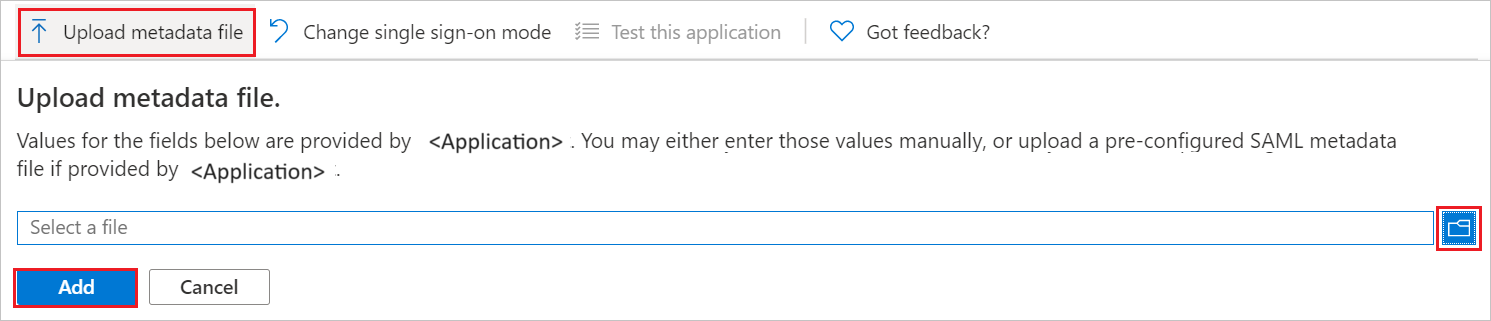
c. Nachdem die Metadatendatei erfolgreich hochgeladen wurde, wird der Bezeichner Wert im Abschnitt "Grundlegende SAML-Konfiguration" automatisch ausgefüllt.
d. Geben Sie im Textfeld Anmelde-URL eine URL gemäß einem der folgenden Muster ein:
Anmelde-URL https://<CUSTOMER_SPECIFIC_NAME/TENANT>.biccloud.comhttps://<CUSTOMER_SPECIFIC_NAME/TENANT>.biccloud.deAnmerkung
Wenn der Bezeichner Wert nicht automatisch aufgefüllt wird, geben Sie den Wert entsprechend Ihrer Anforderung manuell ein. Der Wert der Anmelde-URL ist nicht real. Aktualisieren Sie diesen Wert mit der tatsächlichen Anmelde-URL. Diesen Wert erhalten Sie vom Supportteam für den BIC Process Design-Client. Sie können sich auch auf die Muster im Abschnitt Grundlegende SAML-Konfiguration beziehen.
Die BIC-Prozessentwurfsanwendung erwartet die SAML-Assertionen in einem bestimmten Format. Dazu müssen Sie Ihrer SAML-Tokenattributekonfiguration benutzerdefinierte Attributzuordnungen hinzufügen. Der folgende Screenshot zeigt die Liste der Standardattribute.

Zusätzlich zu oben erwartet die BIC-Prozessentwurfsanwendung, dass einige weitere Attribute in SAML-Antwort zurückgegeben werden, die unten gezeigt werden. Diese Attribute sind auch bereits ausgefüllt, aber Sie können sie gemäß Ihren Anforderungen überprüfen.
Name Quellattribut Name Benutzer.Name E-Mail-Adresse user.mail Name ID user.userprincipalname E-Mail user.mail nametest user.displayname Klicken Sie auf der Seite Einmaliges Anmelden (SSO) mit SAML einrichten im Abschnitt SAML-Signaturzertifikat auf die Schaltfläche „Kopieren“, um die App-Verbundmetadaten-URL zu kopieren, und speichern Sie sie auf Ihrem Computer.
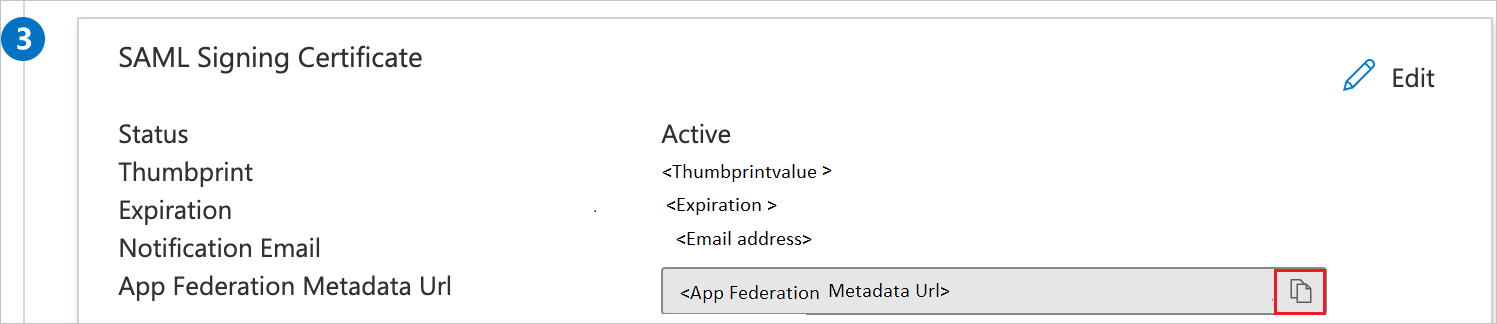
Erstellen eines Microsoft Entra-Testbenutzers
In diesem Abschnitt erstellen Sie einen Testbenutzer namens "B.Simon".
- Melden Sie sich beim Microsoft Entra Admin Center mindestens mit der Rolle Benutzeradministrator an.
- Navigieren Sie zu Identität>Benutzende>Alle Benutzenden.
- Wählen Sie oben im Bildschirm Neuer Benutzer>Neuen Benutzer erstellen aus.
- Führen Sie in den eigenschaften User die folgenden Schritte aus:
- Geben Sie im Feld Anzeigename den Namen
B.Simonein. - Geben Sie im Feld Benutzerprinzipalname den Namen username@companydomain.extension ein. Beispiel:
B.Simon@contoso.com. - Aktivieren Sie das Kontrollkästchen Kennwort anzeigen, und notieren Sie dann den Wert, der im Feld Kennwort angezeigt wird.
- Klicken Sie auf Überprüfen + Erstellen.
- Geben Sie im Feld Anzeigename den Namen
- Klicken Sie auf Erstellen.
Ordnen Sie den Microsoft Entra-Testbenutzer zu
In diesem Abschnitt ermöglichen Sie B.Simon, Single Sign-On zu verwenden, indem Sie den Zugriff auf BIC Process Design gewähren.
- Melden Sie sich beim Microsoft Entra Admin Center mindestens mit der Rolle Cloudanwendungsadministrator an.
- Navigieren Sie zu Identity>Anwendungen>Unternehmensanwendungen>BIC Process Design.
- Wählen Sie in der Übersicht der App Benutzer und Gruppen aus.
- Wählen Sie Benutzer/Gruppe hinzufügen und anschließend im Dialogfeld Zuweisung hinzufügen die Option Benutzer und Gruppen aus.
- Wählen Sie im Dialogfeld Benutzer und GruppenB.Simon aus der Liste "Benutzer" aus, und klicken Sie dann unten auf dem Bildschirm auf die Schaltfläche Auswählen.
- Wenn Sie davon ausgehen, dass den Benutzern eine Rolle zugewiesen wird, können Sie diese aus der Dropdownliste Wählen Sie eine Rolle aus auswählen. Wenn für diese App keine Rolle eingerichtet wurde, wird die Rolle "Standardzugriff" ausgewählt.
- Klicken Sie im Dialogfeld Zuweisung hinzufügen auf die Schaltfläche Zuweisen.
Konfigurieren von BIC Process Design SSO
Zum Konfigurieren des einmaligen Anmeldens aufseiten von BIC Process Design müssen Sie die App-Verbundmetadaten-URL-Datei an das Supportteam von BIC Process Design senden. Sie legen diese Einstellung so fest, dass die SAML-SSO-Verbindung auf beiden Seiten ordnungsgemäß festgelegt ist.
Erstellen eines BIC-Prozessentwurfstestbenutzers
In diesem Abschnitt erstellen Sie einen Benutzer namens B.Simon in BIC Process Design. Arbeiten Sie mit dem BIC Process Design Support-Team, um Benutzer zur BIC Process Design Plattform hinzuzufügen. Benutzer müssen erstellt und aktiviert werden, bevor Sie Single Sign-On verwenden.
Testen von SSO
In diesem Abschnitt testen Sie Ihre Microsoft Entra Single Sign-On-Konfiguration mit den folgenden Optionen.
Klicken Sie auf Diese Anwendung testen. Dadurch werden Sie zur Anmelde-URL von BIC Process Design weitergeleitet, wo Sie den Anmeldeflow initiieren können.
Wechseln Sie direkt zur Anmelde-URL von BIC Process Design und starten Sie dort den Anmeldevorgang.
Sie können Microsoft My Apps verwenden. Wenn Sie auf die Kachel "BIC-Prozessentwurf" in "Meine Apps" klicken, werden Sie zur Anmelde-URL des BIC-Prozessentwurfs weitergeleitet. Weitere Informationen finden Sie unter Microsoft Entra My Apps.
Verwandte Inhalte
Nachdem Sie das BIC-Prozessdesign konfiguriert haben, können Sie die Sitzungssteuerung erzwingen, die Exfiltration und Infiltration der vertraulichen Daten Ihrer Organisation in Echtzeit schützt. Die Sitzungssteuerung basiert auf bedingtem Zugriff. Erfahren Sie, wie Sie die Sitzungssteuerung mit microsoft Cloud App Securityerzwingen.